
AnkerウルトラスリムBluetoothキーボードをiPad用に購入

前々からiPad9.7インチを利用する際にキーボードがあれば便利だなと思っており、ようやっと購入に至った今回のAnkerウルトラライトスリムBluetoothキーボード。キー配列がUS配列で私は慣れていない配列だったのだけれど、評判が良い&色んな人がおすすめしている&Anker製品ということでこの子をチョイスしました。
もくじ
AnkerウルトラライトスリムBluetoothキーボードを開封レビュー
スペック
- キー配列:US配列
- 利用可能OS:iOS、Android、Mac、Windowsに使用可能
- 電源:単4電池2本(別売り)で可動し、一日2時間使うと3ヶ月持つとのこと
- 重さ:約200g
- 大きさ:横幅約28.5cm×奥行き約12cmのミニマル設計
- 接続:Bluetooth3.0(簡単に接続できました)
- Amazon評価:現時点でAmazon Choice認定されており、900件以上のレビューで☆4
いざ開封!


本体写真がプリントされたカバーに包まれたキーボードが入っている段ボールケース。
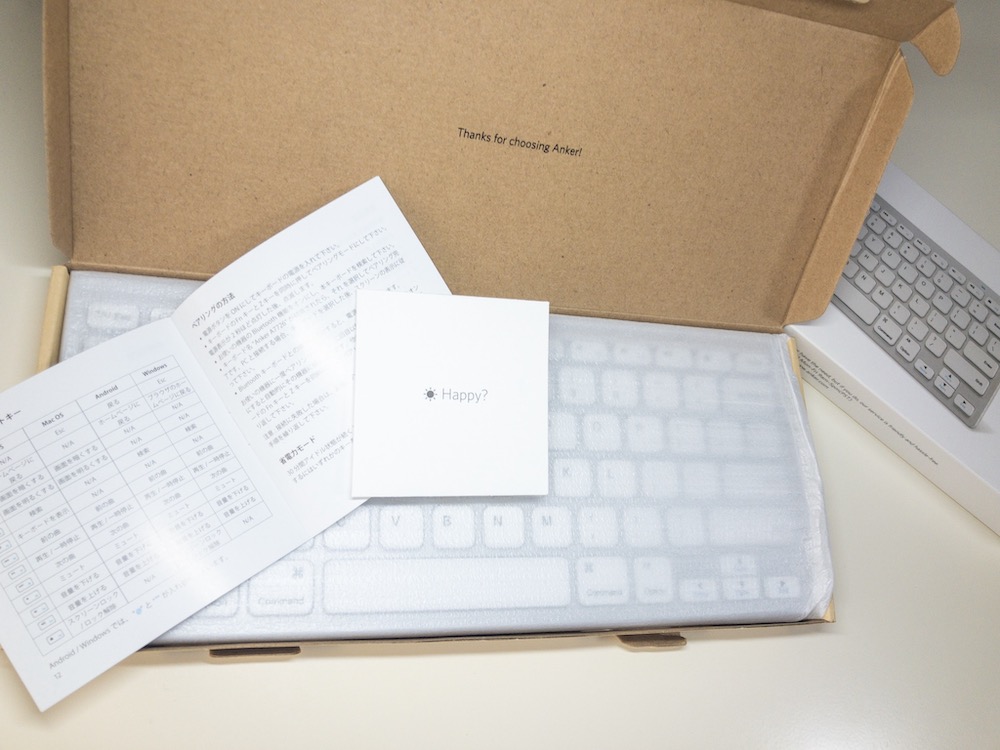
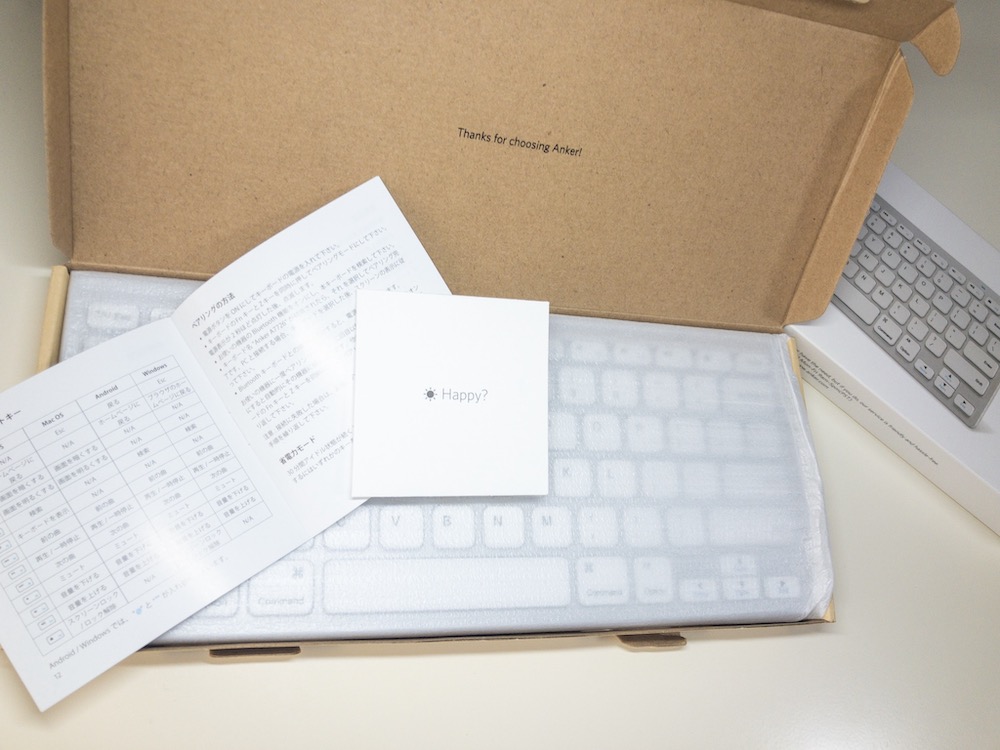
内容物は、AnkerウルトラライトスリムBluetoothキーボード本体と、英語&日本語で記載された説明書と、良かったとき・不具合が生じたときの連絡先等が記載されている用紙のシンプル構成。
段ボールケースにAnkerロゴを印字する等、値段の割にやはりAnker製品は少しお金をかけているのかなということが感じられる。
AnkerウルトラライトスリムBluetoothキーボード本体


デザインはApple製品に寄せた印象を受ける。
シルバーの枠にホワイトキーを乗せて、一部青系の文字色も使っているけれどいたってシンプルなイメージ。
写真で見るよりかは安っぽさは出るのだけれど、”軽さ“を出すために軽い素材で構成されているためなのかなと。
商品名も「ウルトラライトスリム」だしね。(とっても軽くて薄い)


裏面はこんな感じになっています。
単4電池を入れるところで角度をつける形に。ON/OFFスイッチもこの面にあります。
AnkerウルトラライトスリムBluetoothキーボード × iPad9.7 on タブレットスタンド
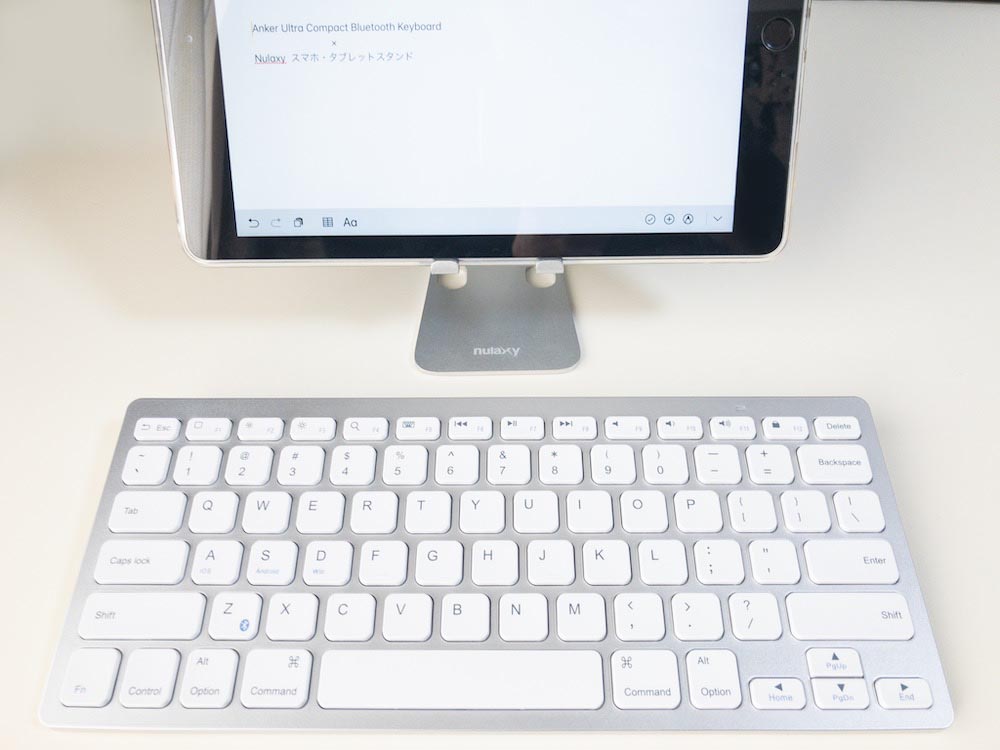
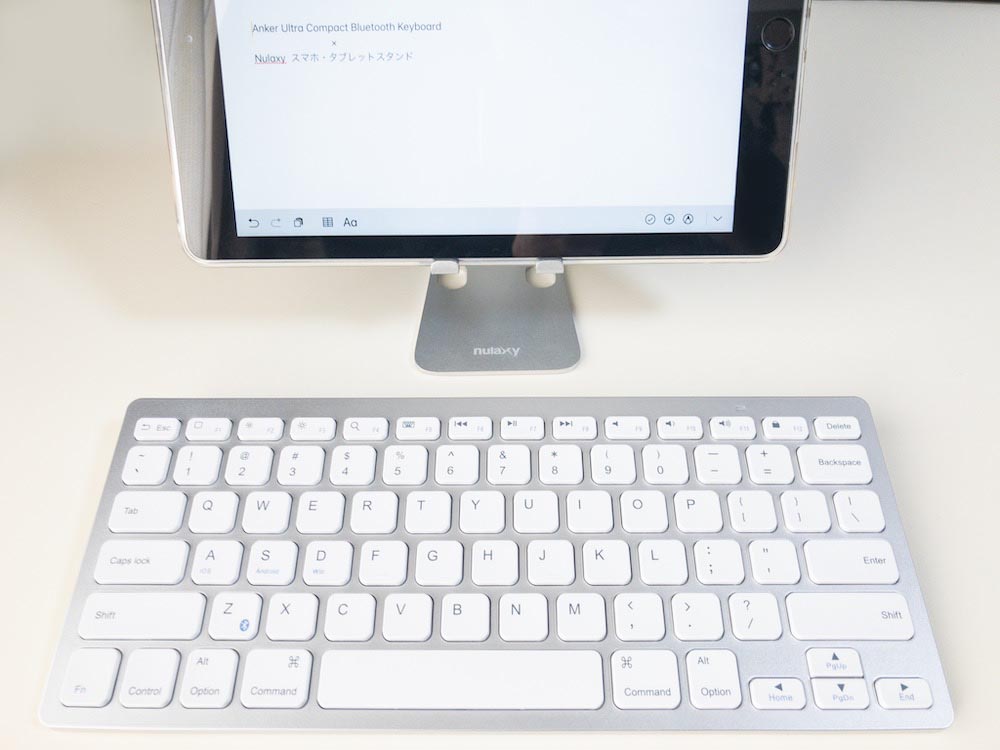
iPadをタブレットスタンドに乗せて Bluetoothキーボードを置くと、PCライクな使用感に。(文章を打つ時は)


文字を打つ時にBluetoothキーボードを利用し、それ以外はタブレットスタンドに置いたり、とっていつも通り操作したり、という使い方を想定。
AnkerウルトラスリムBluetoothキーボードの打鍵感
打鍵感は、普段 MacBook 12 を使っているせいか、少し厚めのキーだなという印象。しかし、その他一般的なキーボードのキーの厚みと同等で、ごく一般的な打ちやすいタイプのキーボード と言っても良いのかなという打鍵感です。
US配列に慣れている人であればちょうど良い、手頃なBluetoothキーボードではないでしょうか。 Amazonカスタマーの方のレビューを拝見すると、古いタイプのApple純正Bluetoothキーボードによく似た打鍵感のようです。
商品説明文には”静かなタイピングが可能”という記載もあったのだけれど、そんなに静かな感じではありませんでした。
個人的な感覚でいうと、少し音がなるタイプのタイピング音だなという感じ。
比較対象が現在メインで利用しているMacBook 12 Mid2017(キーボードカバーあり)ということもあり、比較対象にはなりませんでした。
キーのところでいうとショートカットも充実しており、
iOSではホームに戻るキーや、検索キー等も設けられていてちょっとしたときに利用できそうです。
まとめ
何気に今まで一度も所有したことのなかったBluetoothキーボード。
iPad 9.7 で検索/ブラウジングをしたり、メモ帳を利用したり、ゲーム中に文字を打ち込んだり。文字を打つタイミングは度々あったので購入した一品。
MacBook 12 を気に入っているのでメインで使うことはないと思うけれど、MacBookを出すまでもないときにちょっとブログの原稿を書き進めたりでも利用できそう。USキー配列に慣れるまではゆるっとタイピングになりそうだけれど、なんちゃできそうです。
一緒に購入したタブレットスタンドはコレ
追記
いくつかの端末で併用しようと思って購入したのですが、毎度ペアリングし直さなければならないという煩わしさがありました。
外に持ち出したりするかな?と思い重さも軽いキーボードをチョイスしたのですが、WindowsデスクトップPCでも利用しようと思うと・・・
起動したときにパスコードの入力ができない!笑
(スクリーンキーボードを起動してパスコードを入力し、ログインしてからペアリングするという手法をとりました)
普段はiPad9.7にペアリングしているので、たまーにWindowsデスクトップPCを起動すると、Windowsとペアリングするまでキーボードが使えない・・・つまりパスコードの入力ができず、ログインができない・・・。
シンプルかつミニマルなデザインで良いキーボードなのですが、私のようにWindowsデスクトップPCとiPadなどのタブレットで併用する予定のある方は同時ペアリングができるキーボードをチョイスするのが良さそうです。
これとか。
私が最終まで悩んだキーボードがこのLogicoolのK380BK。
MacBook12や会社で利用しているWindowsPCもJIS配列キーボードなので、US配列キーボードに挑戦してみようと思ったけれど、挑戦せずに素直にJIS配列で合わせておいたらよかったなと。笑
ペアリングする端末が単品でかつ、US配列キーボードに慣れている方にはオススメできるAnkerウルトラスリムBluetoothキーボード。
デザインがApple製品ととてもマッチするシンプルさ。
よく見ると値段相応のチープさは否めないけれど、ミニマルなガジェット好きにはたまらない1品です。














